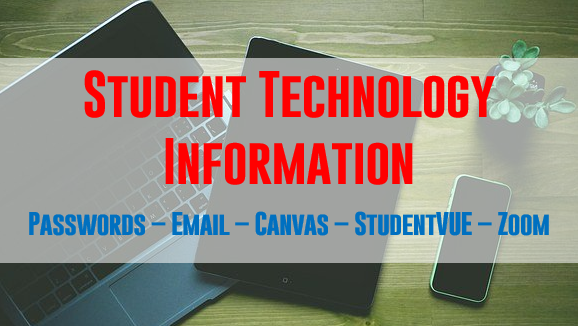
Hello wonderful Gar-Field students! Please read all of the information carefully.
Your passwords, computer access, emails, and Canvas details are very important.
Quick Reference Guides
1. Student Laptop Login (Inicio de sesión en computadora portátil para estudiantes)
2. Setting your password for PWCS Students (Configuración de su contraseña para estudiantes de PWCS)
3. Accessing Email & Canvas on a Computer(Acceso a correo electrónico y Canvas en una computadora)
4. Launching Your PWCS Zoom Account(Lanzamiento de su cuenta de Zoom de PWCS)
5. Downloading and Launching the Canvas App on a Cell Phone(Descargar e iniciar la aplicación Canvas en un teléfono celular)
PWCS Student Username and Password
A student's username is determined as follows:
- First 6 Letters of the Last Name
- First Initial
- Middle Initial
- Last 2 digits of graduation year.
Example: [email protected]
If your last name is less than 6 letters, you will use your whole last name.
Password Information
Existing PWCS students - your User ID and password have not changed.
If you have a cell, did you take a photo of the password? Perhaps it started with #Hi__________
New students to PWCS or those who have forgotten their password go to this Password Website to reset it.
Carefully follow the instructions to set your password. Write it down and take a photo if you have a cell phone.
Instructions in English and Spanish
When You Receive Your PWCS Laptop
Log onto your laptop in the GFHS parking lot using the instructions you receive with the laptop.
You will need to enter your Username and Password. Please be exact or you will get locked out of your account.
Instructions in both English and Spanish
Login to your Email
Login here: Microsoft Office 365
Enter your PWCS email address and password
(your username)@pwcs-edu.org (Ex: [email protected])
On the landing page, click the Outlook icon to see your emails.
Login to Canvas
Login here: Microsoft Office 365
Enter your PWCS email address and password
(your username)@pwcs-edu.org (Ex: [email protected])
On the landing page, click "All Apps" then scroll down to find the Canvas app.
Once you click that you will enter Canvas and see a Dashboard of your classes
Instructions for logging into Email and Canvas: English instructions and Spanish instructions
Alternate method to accessing Canvas: Canvas
Login with your PWCS email address and password.
Downloading the Canvas App on a Cell Phone
Here are detailed instructions for downloading the Canvas app on a cell phone in English and Spanish
Login to Zoom
Login to Zoom with your PWCS email to start your account: Zoom
Instructions in English and Spanish
Student Accounts
Students will log into the following accounts with their @pwcs-edu.org email and password.
1. Canvas: This is where students will find all their online classes.
2.StudentVUE: This is where students can view their schedules, grades, and report cards.
3. Zoom: This is the video conferencing site you will use to meet with their teachers.
4. Microsoft Office365: This where you find your Outlook Email, Word, PowerPoint, and Excel
Questions:
Please email Mrs. Ingram, Instructional Technology Coach, with any questions: [email protected]
--------------------------------------------------------------------------------------------
¡Hola, estudiantes maravillosos de Gar-Field! Lea atentamente toda la información.
Sus contraseñas, acceso a la computadora, correos electrónicos y detalles del canvas son muy importantes.
Nombre de usuario y contraseña del estudiante de las Escuelas Públicas del Condado de Prince Williams (PWCS por sus siglas en inglés)
El nombre de usuario de un estudiante se determina de la siguiente manera:
- Primeras 6 letras del apellido
- Primera inicial de su nombre
- Inicial del segundo nombre
- Últimos 2 dígitos del año de graduación.
Ejemplo: [email protected]
Si su apellido tiene menos de 6 letras, utilice su apellido completo.
Información de contraseña
Estudiantes de PWCS existentes: su identificación de usuario y contraseña no han cambiado.
Si tienes un celular, ¿tomaste una foto de la contraseña? Quizás comenzó con #Hi__________
Los nuevos estudiantes de PWCS o aquellos que han olvidado su contraseña van a este sitio web de contraseñas para restablecerla.
Siga cuidadosamente las instrucciones para configurar su contraseña. Anótelo y si tiene un teléfono celular tómele una foto y guárde su contraseña.
Instructions in English and Spanish
Cuando reciba su computadora portátil de PWCS
Inicie sesión en su computadora portátil en el estacionamiento de GFHS siguiendo las instrucciones que recibe con la computadora portátil.
Deberá ingresar su nombre de usuario y contraseña. Sea preciso o se le bloqueará su cuenta.
Instructions in both English and Spanish
Inicie sesión en su correo electrónico
Inicie sesión aquí: Microsoft Office 365
Ingrese su dirección de correo electrónico y contraseña de PWCS
__ (su nombre de usuario) [email protected] (EJ: [email protected])
En la página de inicio, haga clic en el icono de Outlook para ver sus correos electrónicos.
Iniciar sesión en Canvas
Inicie sesión aquí: Microsoft Office 365
Ingrese su dirección de correo electrónico y contraseña de PWCS
__ (su nombre de usuario) [email protected] (EJ: [email protected])
En la página de inicio, haga clic en “All Apps” y luego desplácese hacia abajo para encontrar la aplicación Canvas.
Una vez que haga clic, ingresará a Canvas y verá un Tablero de sus clases
Instructions for logging into Email and Canvas: English instructions and Spanish instructions
Método alternativo para acceder a Canvas:Canvas
Inicie sesión con su dirección de correo electrónico y contraseña de PWCS.
Descarga de la aplicación Canvas en un teléfono celular
Aquí hay instrucciones detalladas para descargar la aplicación Canvas en un teléfono celular en English and Spanish
Cuentas de estudiantes
Los estudiantes ingresarán a las siguientes cuentas con su correo electrónico y contraseña de @ pwcs-edu.org.
1. Canvas: aquí es donde los estudiantes encontrarán todas sus clases en línea.
2.StudentVUE: aquí es donde los estudiantes pueden ver sus horarios de clases, calificaciones y reporte de calificaciones.
3. Zoom: este es el sitio de videoconferencia que usará para reunirse con sus maestros.
4. Microsoft Office365: aquí encontrará su correo electrónico de Outlook, Word, PowerPoint y Excel.
Preguntas:
Envíe un correo electrónico a la Sra. Ingram, técnica de computación, informática y tecnología educativa, con cualquier pregunta: [email protected]
